手机怎么给电脑传歌,小编教你手机酷狗如何传歌到电脑
- 分类:Win8 教程 回答于: 2018年03月20日 10:30:00
有些童鞋很喜欢自己手机内的歌曲,那么在用电脑听歌的时候如何听到手机中的音乐?传到电脑里呀,怎么传呢?使用数据线,太麻烦,那使用对空传输吧,有了不用数据线也可以传文件或歌曲电影等到手机,下面,小编就给大家分享手机酷狗传歌到电脑的方法了。
目前的科学发达,手机,电脑随处可见,用户在使用的过程中,遇到不小心忘记带数据线了怎么办?平常如果老是带着数据线也很麻烦,有没有不通过数据线就能移歌的方法呢?那么手机怎么给电脑传歌。下面,小编就给大家讲讲手机酷狗传歌到电脑。
手机酷狗如何传歌到电脑
打开手机酷狗,点击右上角的更多

手机酷狗图-1
点击传歌
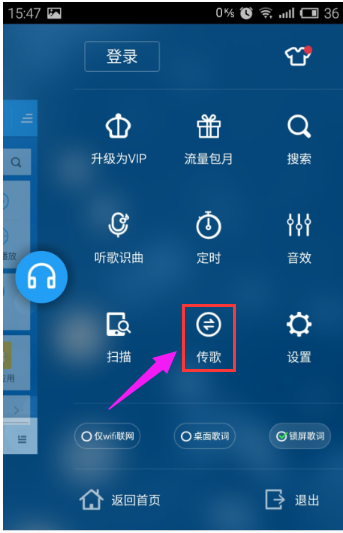
电脑图-2
出现下图所示

手机酷狗图-3
打开电脑端酷狗,点击左下角的更多

电脑图-4
点击传歌到手机

电脑图-5
扫描完毕后,出现下图界面
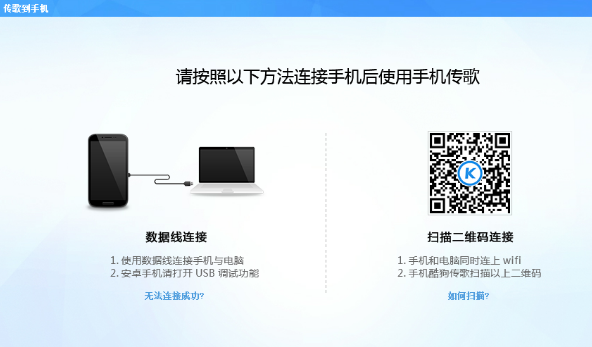
电脑图-6
然后点击步骤3事的扫一扫,经行二维码扫描,连接成功后就可以进行传歌了

手机酷狗图-7
以上就是手机酷狗传歌到电脑的方法了。
 有用
26
有用
26


 小白系统
小白系统


 1000
1000 1000
1000 1000
1000 1000
1000猜您喜欢
- win8系统关机攻略大揭秘2023/11/16
- Win8桌面软件推荐2024/06/18
- 4G内存Win8操作系统2024/02/24
- 小编教你手机百度贴吧怎么清空浏览历..2019/05/13
- 系统找不到指定文件怎么办?小编教你解..2018/04/10
- win8错误720解决方法2023/12/18
相关推荐
- win8pe无法识别硬盘?解决方法一网打尽!..2024/04/13
- win8出现720错误2023/12/14
- 电脑装系统win8的步骤教程2022/03/24
- qq共同好友怎么看,小编教你qq共同好友..2018/08/03
- win8 wifi无法连接问题解决方法..2024/04/22
- win8如何设置宽带连接2024/07/16














 关注微信公众号
关注微信公众号



